Ревизия на сензора. Как да тествате правилно своя сензорен екран преди инсталиране
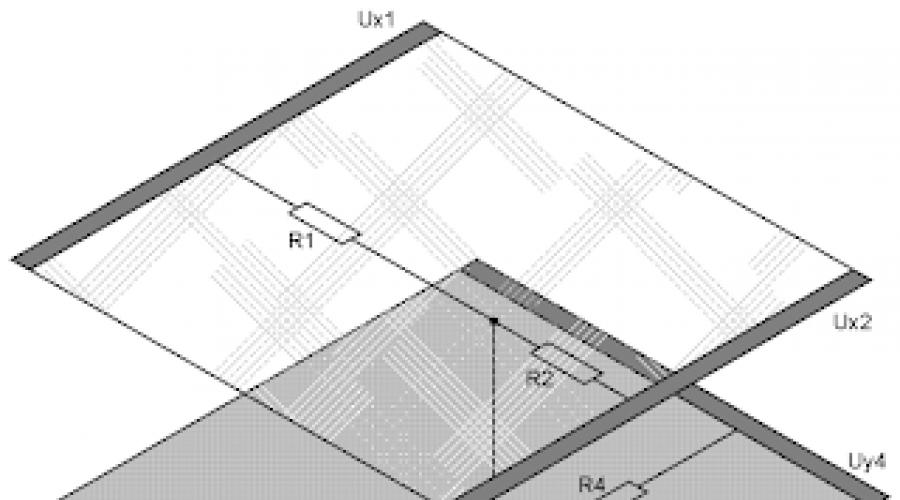
Прочетете също
Сензорните екрани (Touch screen - устройство за въвеждане на информация, което представлява екран, който реагира на докосването му. Wikipedia) намират все по-широко приложение в съвременните електронни технологии. По-голямата част от устройствата (около 90%) сега са оборудвани с резистивни сензорни екрани.
резистивен тъч скрийнсе състои от стъклен панел и гъвкава пластмасова мембрана. Върху панела и мембраната е нанесено резистивно покритие. Пространството между стъклото и мембраната е запълнено с микроизолатори, които са равномерно разпределени върху активната площ на екрана и надеждно изолират проводящите повърхности.

При натискане на екрана панелът и мембраната се затварят, а контролерът, използвайки ADC, регистрира промяната в съпротивлението и го преобразува в координати на допир (X и Y). В общи линии алгоритъмът за четене е следният:
Към горния електрод се прилага напрежение от + 5V, долният е заземен. Лявото и дясното са накъсо и се проверява напрежението върху тях. Това напрежение съответства на Y-координатата на екрана.
+5V и маса се прилагат към левия и десния електрод, X-координатата се чете отгоре и отдолу.
Горният алгоритъм се прилага за 4-жилни екрани.
Но в един "прекрасен момент" екранът стана така:

Разглобяваме устройството с неработещ екран. Търсим кабел от сензора (4-жилен), например, както е на снимката по-долу:

Въз основа на принципа на работа на такъв екран, описан по-горе, методът за проверка се свежда до измерване на две съпротивления на сензорен екран. Те не трябва да са необичайни, тоест по-малко от 50 ома и повече от 1500 ома. При механични повреди покривният слой се разкъсва и съпротивлението ще бъде безкрайно голямо. За да направите това, не е необходимо да счупите екрана, достатъчно е да натиснете силно в точката на контакт на кабела със слоевете, така че този контакт да се отдалечи.
Тези. вземаме обикновен мултицет, настройваме го да измерва съпротивление до 2 kOhm и се опитваме да звъним на екрана. При липса на механични влияния две двойки от два контакта трябва да звънят помежду си (съпротивление до 1 kOhm, обикновено 300 или 600 Ohm), а двойки контакти НЕ ТРЯБВА да звънят помежду си (те звънят само при докосване на екрана).
Закупили ли сте нов сензорен екран за вашето устройство? Не бъдете мързеливи и не забравяйте да проверите неговата производителност преди инсталиране! Ако все пак попаднете на неработещ или частично работещ датчик, можете да се свържете с нас за гаранционен ремонт или подмяна на закупената резервна част. За да получите гаранционна подмяна, трябва да попълните формуляр за рекламация с подробно описание на проблема. За да направите това, попълнете заявление във вашето, където можете да следите статуса на заявлението и да видите цялата си хронология на заявките. Ще получите положително решение, ако всички гаранционни условия, които можете да намерите. Гаранцията не важи в следните случаи:
- следи от монтаж, експлоатация, механични и термични повреди;
- липсващи, повредени или поставени наново защитни фолиа, покрития, стикери, уплътнения, залепващи фолиа, гаранционни пломби;
- гаранцията е изтекла.
Моля, имайте предвид, че за да проверите работното състояние на закупената резервна част, трябва да разглобите устройството, а в някои случаи дори да демонтирате старата дефектна резервна част.
Преди да демонтирате стария сензорен екран, залепете канцеларска лента върху цялата му площ. Това ще предпази ръцете ви от порязвания, а дисплея от случайни повреди от стъклени фрагменти, които могат да се разпръснат в различни посоки при отстраняване на сензора. Изключете кабела на сензорния екран от платката. Удобно е да отлепите сензорния екран с помощта на станция за запояване. В настройките на пистолета за горещ въздух задайте температурата на въздуха в диапазона 100-150 ° C и бавно вървете по периметъра на сензорния екран, за да загреете лепилото (залепващата лента), което залепва добре сензора.

Използвайте тънък инструмент, за да отделите сензорния екран и започнете да го отлепяте в кръг. Опитните могат да използват и метални инструменти, но ако ви е за първи път, ви съветваме да използвате само пластмасови инструменти, за да не повредите случайно повърхността на дисплея.

Ако е необходимо, загрейте отново сензора около периметъра. След отстраняване на сензора препоръчваме да залепите защитно фолио върху дисплея - това ще предпази повърхността на дисплея от микродраскотини и прах.

Преди инсталиране (преди пълна инсталация) на нов сензорен екран е необходимо да се провери неговата работа. За да направите това, свържете кабела на сензорния екран към платката, без да премахвате защитни филми, гаранционни стикери, печати и други подобни. Ако кабелът на сензорния екран е поставен неправилно по време на процеса на свързване, той може да се повреди - такава повреда се счита за извънгаранционен случай и не може да бъде заменена. По време на целия процес на проверка и инсталиране на сензора внимавайте да не счупите кабела.

Последователността трябва да бъде следната: поставете кабела, свържете контактите на сензорния екран към системна платка, свързваме захранването, за да включим устройството и да проверим работата на сензора. При монтажа на устройството тъчскрийнът се залепва на двойнозалепваща лента с подходяща дебелина, така че сензорът да не се допира директно до дисплея. Това избягва "залепването" или произволната работа на сензорния екран. При смяна на сензора често той се поставя директно върху дисплея, в резултат на което не може да работи коректно. За да предотвратите това, трябва да държите сензора с пръсти или да поставите ленти от тънък, непроводим материал. След това включете устройството и проверете работата на сензорния екран.

Не забравяйте да проверите дали работи бутони за навигация. Ако сензорът не работи, трябва да проверите контактите за свързване - конекторът може да не е напълно поставен и също така проверете дали сензорът докосва дисплея. Ако е необходимо, коригирайте контактите на кабела и рестартирайте телефона. Може да сте избрали грешен модел на сензорния екран, така че проверете маркировките, понякога се налага смяна софтуеркъм друга версия.
След като се уверите, че сензорният екран работи, можете да сглобите устройството. Правилно изберете дебелината на залепващата лента - ако слоят е твърде дебел, сензорът ще стърчи силно от рамката на кутията, ако е твърде тънък, ще докосне дисплея и в бъдеще може произволно да се задейства или да се „залепи“. Ако е необходимо, самозалепващата лента може да бъде залепена на няколко слоя. Можете също да използвате лепилен уплътнител, но в този случай е трудно да изберете правилната дебелина. След като лепящата лента е залепена по периметъра на предния панел, можете да премахнете защитното фолио от дисплея. Отстраняваме всички прахови частици, премахваме вътрешния защитен филм и поставяме сензора. Свързваме контактите на сензорния екран, проверяваме надеждността на връзката, ако е необходимо, коригираме конектора. Накрая сглобяваме устройството, отново проверяваме производителността и едва след това можете да премахнете външния защитен филм от сензора.
Също така често има проблеми при смяна на модула на дисплея. Много често модулът на дисплея се свързва без демонтиране на предишния. В този случай новият дисплейен модул не може да бъде на мястото си, свързващият кабел е в опънато (опънато) състояние и контактите на кабела не са напълно свързани, което може да доведе до повреда на кабела и повреда на дисплейния модул.
Инструкцията е подходяща за смартфони с Android версия 4.2. Този методподходящ за повечето Смартфони SonyРазликите в Xperia може да варират в зависимост от инсталирана версия Android.
Използване на сервизен код Adnroid.
Един от по-добри начинипроверете сензорния екран Android смартфоне да използвате вградения диагностичен инструмент. За това трябва да бягаме сервизно меню, можете да направите това, като напишете конкретен сервизен код.
За да наберете този код, трябва да отворите цифровата клавиатура на телефона си. начална страницателефона в долния ъгъл на дисплея, натиснете клавиша за повикване.
Набираме следния код на услугата *#*#7378423#*#* или *#*#SERVICE#*#*. Ще се отвори меню, което ще ви позволи да персонализирате телефона си по-подробно, да проверите настройките му или да изпълните диагностични тестове. Ако след въвеждане на кода на менюто менюто не се появи автоматично, опитайте да натиснете бутона за повикване, за да изпълните командата. Ако нищо не се случи, тогава този код не е подходящ за вашия модел телефон.

След като въведете кода, ще се появи сервизното меню.

Избор на сервизни тестове
За да диагностицирате сензора, отидете на елемента Сензорен екран. В нашия пример всичко е очевидно, на други телефони елементите от менюто могат да се наричат по различен начин.
Натиснете опцията Touch screen и продължете към диагностиката.
Трябва да видите черен екран на вашия Сони Експериа. Всичко, което трябва да направите, е да преместите пръста или стилуса си върху проблемните зони на екрана. Екранът показва всички точки на допир и можете да намерите области, където сензорът не реагира или не работи правилно. Това проверява функционалността на сензорния екран.
Калибриране екран на android, или по-скоро сензора - типична задача, може да се направи чрез инженерно меню. Действията, свързани с формулировката - калибриране на екрана на android, включват настройка на сензорен дисплей, за да изпълнява правилно команди от устройството чрез докосване на сензора със стилус или пръсти. Без такава настройка устройството ще работи, но ще има редица нежелани последствия по време на работа на притурката.
Индивидуални собственици на устройства операционна система Android, които са оборудвани със сензорни екрани, понякога могат да се сблъскат нежелан проблем"неподчинение" на екрана. С други думи, при докосване със стилус или пръст в определена точка на сензорния екран, притурката го възприема като съвсем различна команда.
Или има ситуации, когато сензорът изпълнява команди само след третия или четвъртия опит. Обикновено тези проблеми са причинени от неправилна работасамият екран, за което е необходимо да се калибрира тъчскрийна на устройството.
 Спешно и правилно калибриране на сензорния екран на Android може да се наложи в почти всички случаи, ако смартфонът падне от всякаква височина и след като устройството случайно попадне във водна среда, тази процедура е задължителна.
Спешно и правилно калибриране на сензорния екран на Android може да се наложи в почти всички случаи, ако смартфонът падне от всякаква височина и след като устройството случайно попадне във водна среда, тази процедура е задължителна.
Също така калибрирането на сензора на android ще се изисква след ремонтни дейности по подмяна на екрана, появата на водно петно под стъклото на екрана и след претърпяване на други, на пръв поглед, незначителни повреди.
За да проверите необходимостта от тази процедура, трябва да изпълните следните стъпки:
- Отстранете специалното фолио, предпазващо екрана (за да осигурите максимална правилна работасензор);
- Въведете всяка буква или цифра;
- Ако има несъответствие между натиснатия бутон на екрана на притурката и въведената информация, е необходима настройка на сензорния екран.
Основни методи за калибриране
Използват се два метода за привеждане на съборения сензор-сензор от нормалното му положение в съответствие.
Тези основни методи включват:
- Използване специални програмиза android система;
- Самокорекция.
Трябва да се отбележи, че за много марки (Samsung, HTC, Nokia и други Android устройства) стъпките за калибриране са практически еднакви и идентични.
Производителите на устройства с Android обикновено използват два типа сензори:
- Резистивен (всякакви проблеми много често възникват с екран, направен по тази технология, така че настройката е по-търсена тук, но такива екрани практически не се използват днес - тези системи могат да се видят само в бюджетни или остарели модели);
- Капацитивен (използван в повечето джаджи, е по-надежден и с високо качество).
Калибриране на сензорен екран с помощта на android
При липса на достъп до асортимента Google Playдисплеят на устройство с Android може да бъде конфигуриран по друг начин без никакви проблеми.
Инструкцията стъпка по стъпка в този случай може да изглежда така:
- Отидете на притурката в менюто „Настройки“;
- Изберете елемента „Настройки на телефона;
- Намерете надписа „Калибриране, натиснете бутона;
- На екрана ще се появи кръстосана цел, която има точка вътре;
- Кликнете върху този центърпоявяваща се цел поне три пъти.
След предприетите действия устройството автоматично ще запомни докосванията. По този начин калибрирането ще се счита за завършено. След приключване на процедурата по настройка е необходимо да проверите работата на сензорния екран чрез натискане на определен знак на екрана, който трябва да се появи след въвеждането му.
Приложения за калибриране на екрана на Android
Можете да конфигурирате сензора с помощта на специален софтуер. в безплатно и свободен достъпнамерени в интернет необходимия софтуерза да завършите успешно този процес.
Софтуерът е сравнително лесен за инсталиране и работа. Но най-важното е, че практически от използването на всеки от тях можете да получите положителен и ефективен резултат. В Google Play Store можете да намерите безплатни приложения като Bubble и много други.
Приложение
Най-популярното приложение за калибриране на екрана за Android. Само няколко докосвания върху екрана на смартфона и екранът е калибриран - трябва само да рестартирате телефона и да се насладите на прецизната работа на тъчпада на устройството.
Приложение
Тази програма има отличен интерфейс, има и някои допълнителни специални умения. Предимства на приложението:
- Bubble е безплатен софтуер;
- Работи отлично с таблети и смартфони;
- Рекламата е деактивирана в настройките или може да бъде оставена за насърчаване на разработчиците;
- Отлична графика;
- Наличието в приложението на специален дисплей, който показва ъгъла на наклон с най-висока точност в части от градуса;
- Лекота на използване;
- Възможност за фиксиране на ъгъла с жест или щракване;
- Наличието на звуков сигнал при нулева позиция на ъгъла;
- Ако е необходимо, възможност за заключване на ориентацията на екрана (хоризонтална или вертикална);
- Възможност за преинсталиране на приложението на SD картата;
- Деактивиране, ако е необходимо, на режим "заспиване" по време на работа на програмата;
- Използване на режим на цял екран.
Използването на програмата е напълно лесно. За да направите това, след първоначалното стартиране изберете типа ориентация на екрана на устройството в настройките (или задайте режим „Автоматично“) и калибрирайте по ниво.
За целта телефонът се поставя хоризонтално и се натиска за кратко бутона за калибриране, разположен вляво на екрана. На сензорния екран трябва да се появи - "Калибриране", а след това - "Изчакайте". Приложението ще бъде готово за работа, когато стойността нула градуса се види на екрана.
Приложението е програма, която ви позволява да конфигурирате настройките на екрана сензорно устройствокато същевременно повишава неговата чувствителност и ефективност. Предимства:
- Използвайки защитно фолиона сензорния екран това приложениеви позволява значително да подобрите чувствителността на сензора;
- Ефектът на забавяне от използването на защитен филм е елиминиран;
- Когато използвате такова устройство като стилус, един вид настройка на притурката става просто необходима с помощта на тази програма. С помощта на това приложение можете да включите пълното игнориране дори на докосване от дланта на ръката си (след настройка ръката може да почива на екрана, когато използвате стилуса);
- Ако е необходимо, използвайте различни настройкиможете да създадете отделни преки пътища за бързо стартиране на приложението;
- Приложението има безплатна версия.
Програмата е професионален инструмент за фина настройканиво в iPhone или iPod Touch. Приложението се използва за решаване на обичайни задачи или в по-сложни приложения, където наклонът на устройството трябва да се измери доста точно. Предимства:
- Възможност за режим на цял екран, който ви позволява да превключвате, като щракнете върху долната част и горни стрелки, разположен в средата на екрана на притурката;
- Разширено двупосочно калибриране, което позволява да се правят корекции върху повърхности, които далеч не са плоски. Всяка посока се калибрира отделно, за да се получи необходимата точност;
- Възможност за безплатно изтегляне;
Възможни проблеми с калибрирането
В случай, че въпреки това устройството не е калибрирано по начина, избран за тази цел, или използваното приложение не дава необходимите положителни промени, тогава експертите препоръчват да опитате друга програма, тъй като има доста от тях, софтуерът в тази посока е много разнообразен. Можете също така да опитате "Hard reboot" или с други думи рестартирайте устройството.
Последната опция за калибриране може да се счита за контакт център за услуги. Подобен проблем с екрана на устройството може да бъде не само неправилни настройки, но и повече сериозни причини. По-специално, в хардуерната повреда на елементите на устройството или наличието на фабричен дефект. В този случай е по-добре да се свържете с специалист, който да отстрани проблема.
Трябва също да се отбележи, че заедно с калибрирането на екрана може да се наложи притурката да провери и настрои параметрите на чувствителността на екрана за последващата си висококачествена работа.
Power Clean е популярен инструмент за оптимизиране на производителността на устройства с Android. У дома характерна особеносттози съветник за почистване...
Смартфоните и таблетите, базирани на Android OS, имат подобен проблем за много потребители....

